想從PDF里提取幾個頁面,辦法還挺多的,下面給你嘮嘮常見的幾種,保準你一看就懂。
一、用專業PDF編輯軟件提取
像Adobe Acrobat,這可是PDF編輯界的“老手”了。你先把要處理的PDF文件在Adobe Acrobat里打開,接著找到菜單欄里的“工具”選項,點進去之后,在一堆功能里找到“拆分文檔”。這里你可以按自己的需求選,要是只想提取特定的幾頁,就選按“特定頁面范圍”拆分,比如你想提取第3頁到第5頁,還有第8頁,就在對應地方輸入“3-5,8”,輸完點“輸出選定頁面”,軟件就會把你要的頁面單獨生成新的PDF文件。操作雖說不難,但Adobe Acrobat正版軟件是要花錢買的,要是預算有限,可能不太合適。
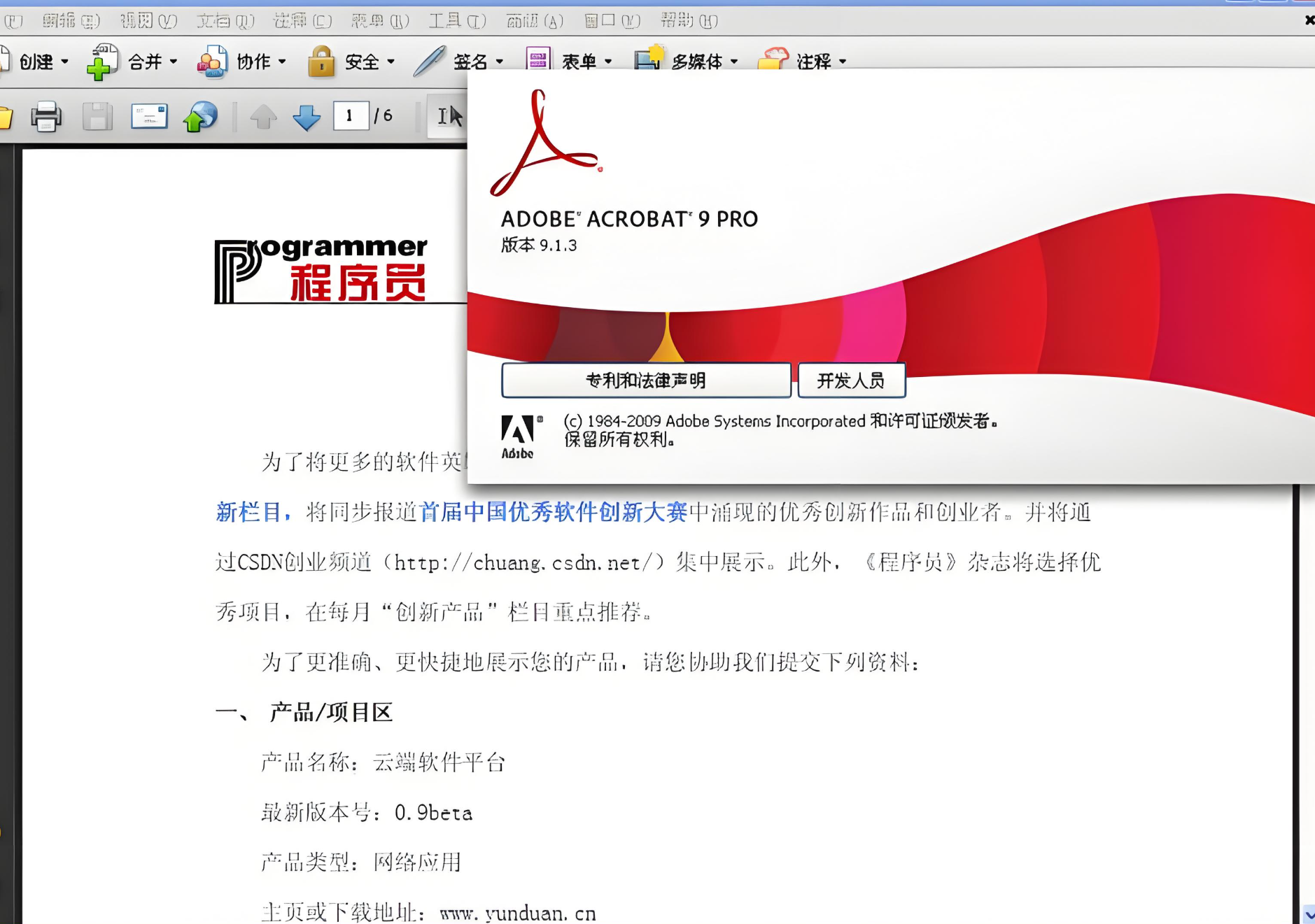
還有個叫UPDF的編輯器也不錯。打開需要編輯的PDF文檔,能直接把文件拖到編輯器里。在界面左側找到“組織頁面”這個按鍵點一下,頁面就都展示出來了,你把想提取的頁面選上,再點頂部按鍵欄里的“提取”,選好保存位置,點保存,幾秒鐘,你要的頁面就單獨提取出來了。它操作簡單,提取速度快,而且提取出來的頁面質量沒啥損失,和原來一模一樣。
二、用辦公軟件輔助提取
很多人電腦上都裝了WPS,它也能幫忙提取PDF頁面。打開WPS,把PDF文件加載進來,在菜單欄里找到“PDF拆分”功能,一般在“特色功能”或者“PDF工具”這類選項里。點進去后,有個設置輸出范圍的地方,你可以自定義頁碼,比如輸入“2,4-6”,意思就是提取第2頁,還有第4頁到第6頁。設置好,選好保存的文件夾,點“開始拆分”,軟件就開始干活了,很快就能把你指定的頁面提取出來。不過WPS有時候在處理一些格式復雜、加密的PDF文件時,可能會出點小問題,比如提取的頁面排版亂了,或者打不開。
三、借助在線工具提取
不想下載軟件,用在線工具就行,像iLovePDF網站。打開瀏覽器,搜iLovePDF,進到官網后,在一堆功能里找到“拆分PDF”。然后把你的PDF文件上傳上去,網站支持按范圍拆分,有“自定義”和“固定”兩種模式。要是自定義,就像前面說的,輸入具體頁碼,比如“1,3,5-7”,輸完點拆分,等一會兒,網站就把拆分好的文件生成了,你直接下載到電腦就行。這種在線工具的好處就是不用安裝,在哪都能用,只要有網就行。但它也有缺點,文件太大的話,上傳和處理都要等很久,而且有些功能,像一次提取很多頁,可能要注冊會員才能用。
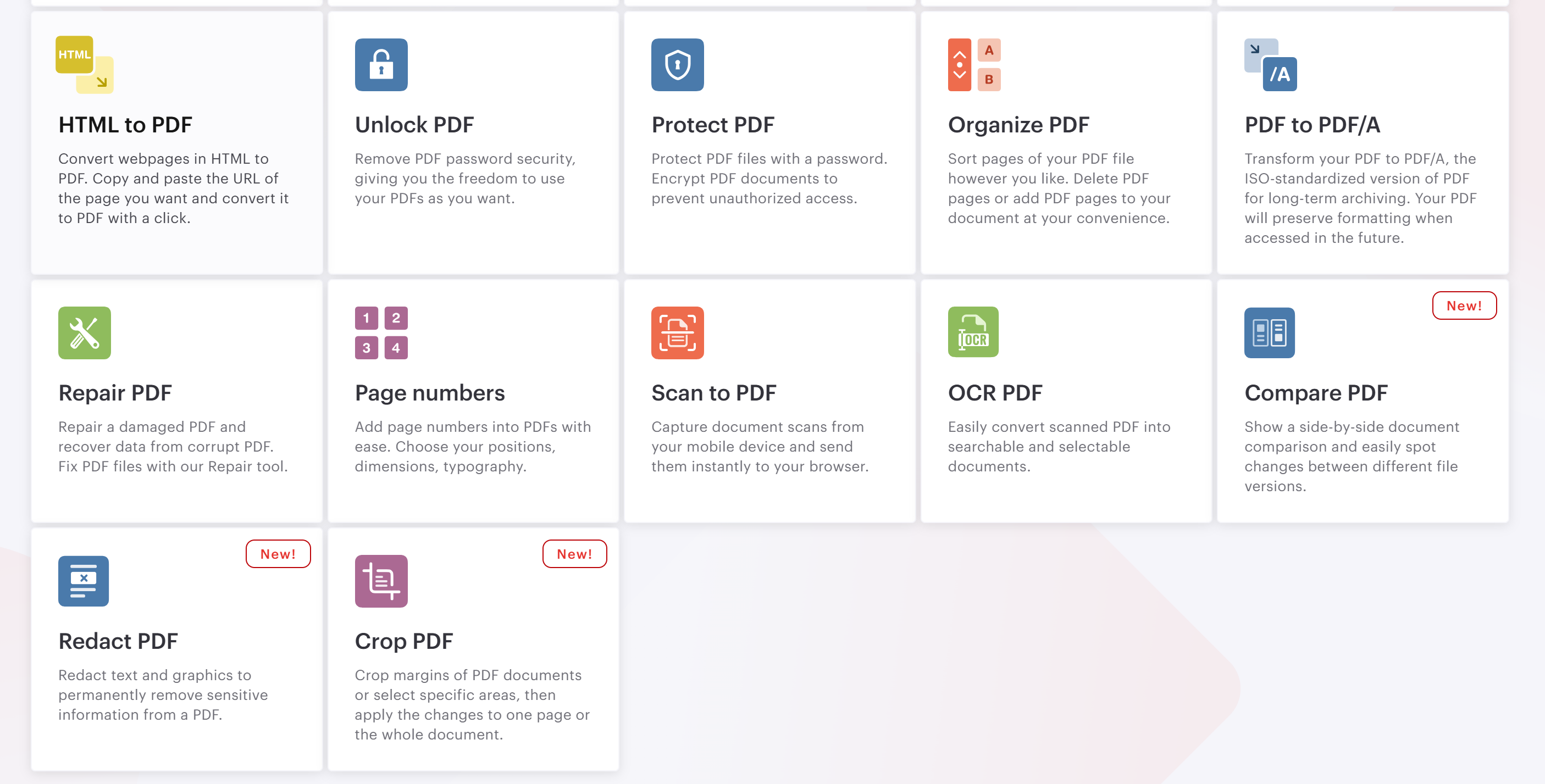
四、用專門的PDF處理軟件提取
匯幫PDF轉換器大家應該也不陌生,它功能挺全,提取PDF頁面也很方便。打開軟件,點“PDF操作”,再選左側的“PDF分割”,把要提取頁面的PDF文件添加進去,文件里所有頁面都會展示出來。默認是全選所有頁面,你可以只勾選自己要的頁面,或者在指定地方輸入頁碼。選好后,有不同的分割模式,比如把選中頁面合并成一個文檔,或者每隔幾頁保存成一份文檔,選好模式點確定,軟件馬上就開始提取,提取完還能直接打開查看。另外,嗨動PDF編輯器也有類似功能,在左側“PDF處理”分類下找到“PDF分割”,添加文件后,能按頁數分割或者自定義分割,選好設置,處理完文件自動保存到桌面。
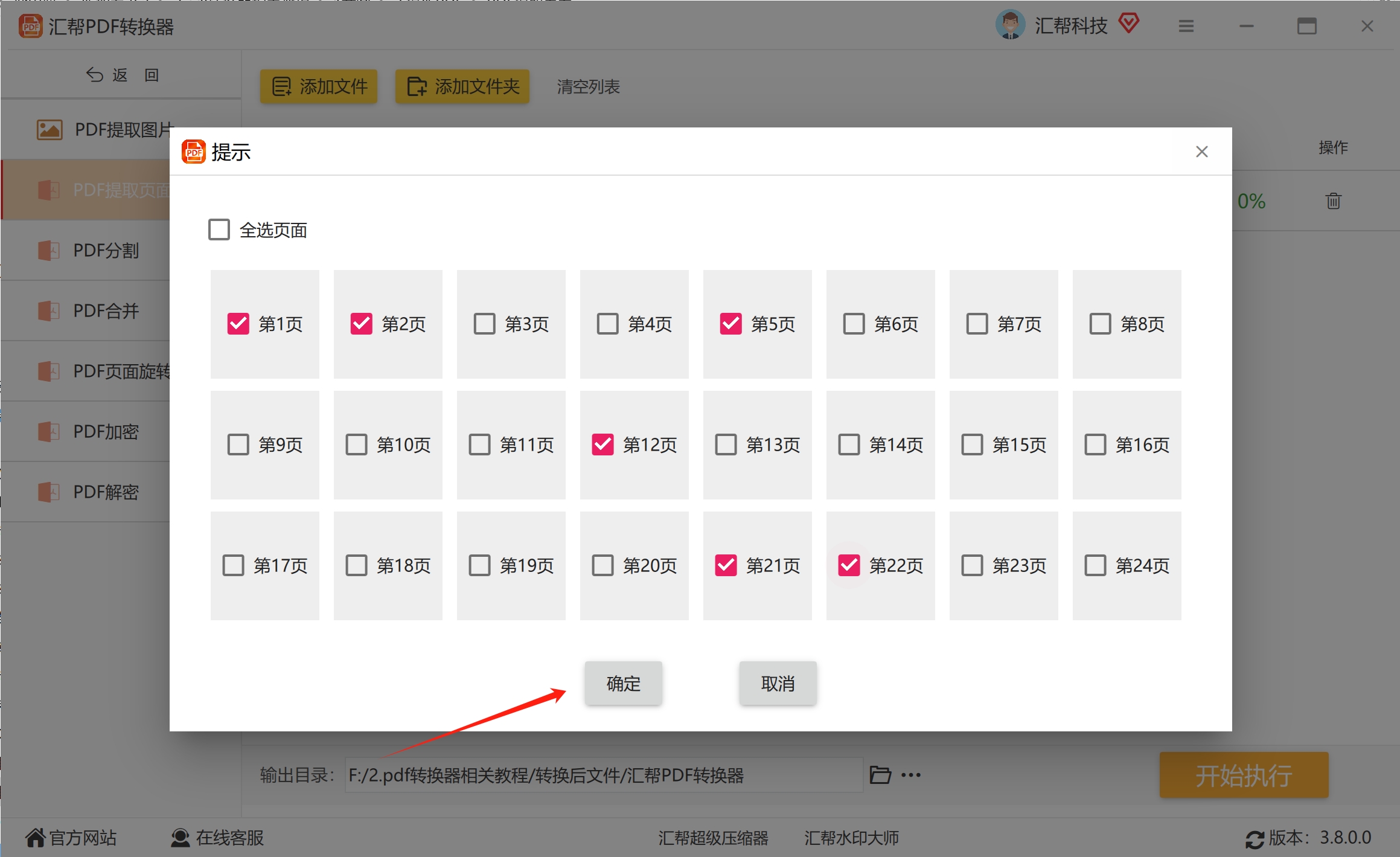
不管用哪種方法,提取前最好都先預覽下PDF文件,把要提取頁面的頁碼確認好,尤其是頁碼不連續的時候,更得仔細點,別輸錯了,不然提取出來的不是自己想要的內容,還得重新弄,多耽誤事兒。?

)









學生選課管理系統)
)

?)



)
